Windows 7 小技巧 - 變更 Boot Menu 默認系統、名稱
- 文件大小: 1.581KB KB
- 文件版本: 1.7.2
- 開發商: 本站原創
- 文件來源: 本地
- 界面語言: english
- 授權方式: 免費
- 運行平台: Win 7~~
&&&&&&&&&&&&&&&&&&&&&&&&&&&&&&&&&&&&&&&&&&&&&&&&&&&&&&&&&&&&&&&&&&&&&
重灌狂人 轉**如何找出莫名其妙的「錯誤訊息」是哪個程式搞的鬼?
最近兩天使用「Yahoo!奇摩輸入法」的使用者大概都會在開機或重開機時看到一個奇怪的錯誤訊息,視窗標題為「
指令碼錯誤」,並且顯示「
這個網頁發生指令碼錯誤。」的錯誤訊息,原因是找不到「
http://del.icio.us/js/playtagger」這個網頁。
剛好最近 Del.icio.us 網站改版,可能因此將以前的某些網頁或網址被改掉了,才導致出現這樣的錯誤。
不過說也奇怪,看起來應該是跟 Del.icio.us 網站沒什麼關係的 Yahoo!奇摩輸入法 軟體,卻在每次開機、啟動時都要自動執行 Del.icio.us 網站的某個功能? 總之希望很久沒更新的 Yahoo!奇摩輸入法 可以儘快修復這問題,不然每次開機都出現會讓人很煩
... (其實我也很想改用 Google 拼音輸入法,只是一直改不掉注音的習慣)

不過這篇文章的重點是另外一件事…
雖然大家平常可能很少會遇到,不過下次如果再遇到類似這次 Yahoo!奇摩輸入法所出現的沒頭沒腦的錯誤訊息的時候,該怎麼才能得知這個錯誤訊息到底是哪個程式或軟體搞出來的?
其實一般錯誤訊息應該都會在視窗標題或內文中標示這是哪個軟體的問題,應該很少會遇到這種莫名其妙的狀況,不過這也很難說,軟體裝多了什麼奇怪的狀況都可能會遇的到。下次再遇到時,該怎麼找出是哪個程式的問題呢?
 第1步
第1步 該如何得知這是哪個程式的錯誤訊息呢?請在出現錯誤訊息時先不要關閉視窗,直接在桌面下方的工具列任意空白處按一下滑鼠右鍵,再點「
啟動工作管理員」。
 第2步
第2步 在「
Windows 工作管理員」視窗中的「
應用程式」選單裡,可以看到剛剛的「
指令碼錯誤」這個項目,請在上面按一下滑鼠右鍵再點「
跳到處理程序」。
 第3步
第3步 如下圖,我們可以在「處理程序」選單裡面看到一個被反白的項目,名稱為「
KeyKeyServer.exe *32」。
如果這樣還看不出來是什麼東西,除了可以在上面按右鍵、點「內容」查詢更詳細的資訊之外,也可以用 Google 搜尋一下程序的名稱「KeyKeyServer.exe」,應該就可以知道是啥了。
找出是什麼程式出問題之後,如果重新安裝軟體可以解決的話可以試試看先移除掉再重裝,如果不行,則得回報軟體廠商請他們出新版程式修復這些狀況(我看是有得等了)。
MMMMMMMMMMMMMMMMMMMMMMMMMMMMMMMMMMMMMMMMMMMMMMMMMMMMMMMMMMMMMMMMMMMMMMMMM









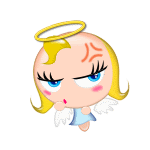
















沒有留言:
張貼留言
if you like make fds, wellcome you here~~anytime***
my free place for everyones who want the good software,
come & download them~ wellcome!!